Win10 smartscreen筛选器怎么关闭
2022-01-09 02:17:07 作者:佚名
Win10 smartscreen筛选器怎么关闭
?很多小伙伴们都有这个问题吧!在我们想要关闭一些正在运行的程序的时候,系统总会提示“Windows已保护你的电脑”对于这个非常烦人的弹窗,该怎么关闭呢?接下来就和小编一起看看吧!
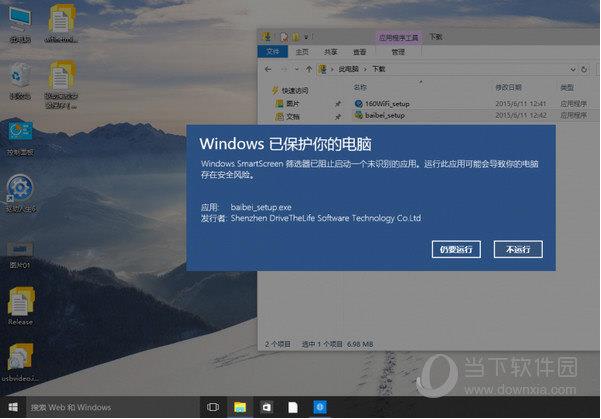
小编列举几个方法:
方法一:控制面板关闭
1、按WIN+X 或右击开始菜单,然后打开控制面板。
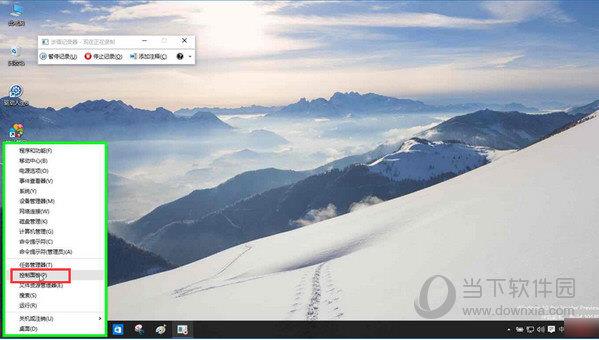
2、点击“系统和安全”选项。
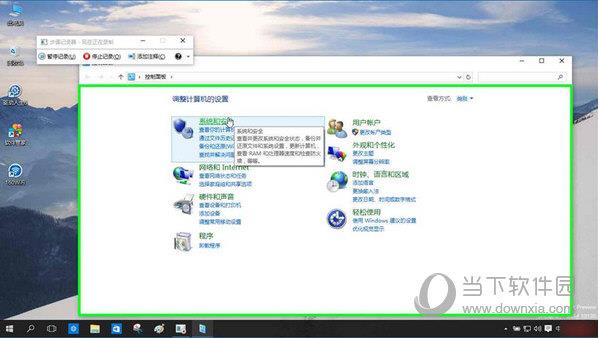
3、接着再点击“安全性与维护”选项。
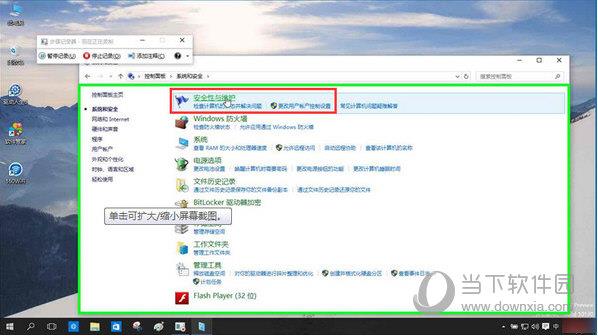
4、这时我们点击左侧的“更改Windows smartscreen筛选器设置”选项。
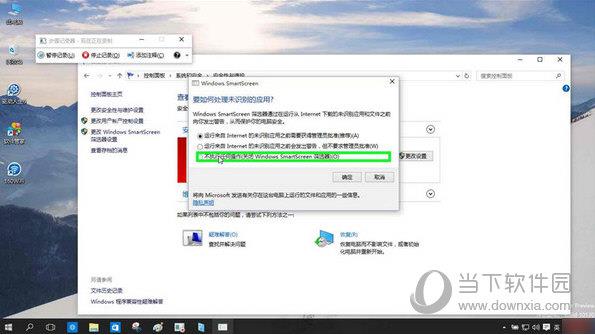
5、将smartscreen筛选器设置为“不执行任何操作(关闭 Windows smartscreen筛选器)”并确定保存设置。
方法二:注册表修改,[HKEY_LOCAL_MACHINESOFTWAREMicrosoftWindowsCurrentVersionExplorer]
“SmartScreenEnabled”=“Off”
1、在运行里输入:regedit。
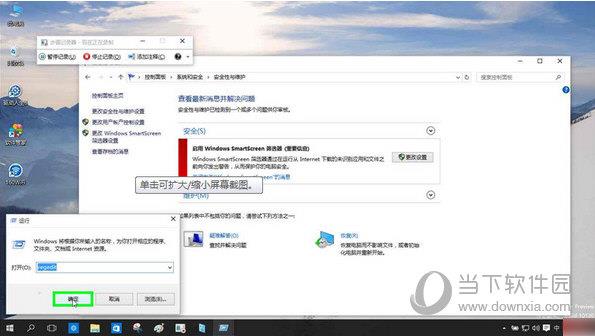
2、找到所选项[HKEY_LOCAL_MACHINESOFTWAREMicrosoftWindowsCurrentVersionExplorer]。
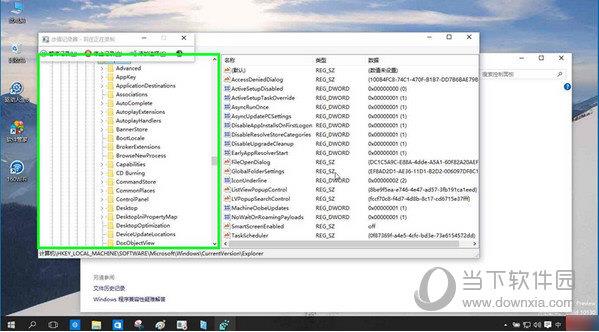
3、修改“SmartScreenEnabled”值为“Off”。
方法三:在当下软件园下载关闭“关闭SmartScreen工具”程序,一键关闭,简单方便。











